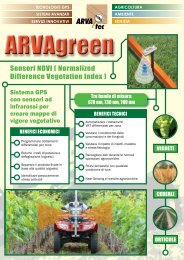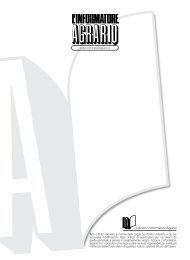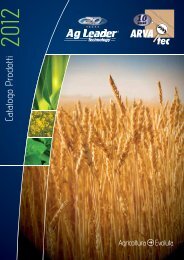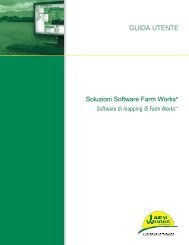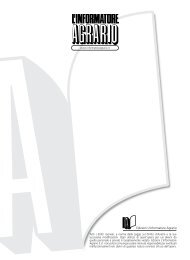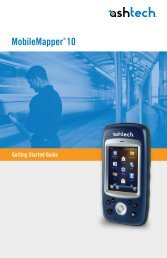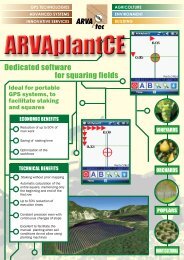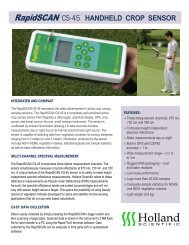ARVAtec S.r.l.
ARVAtec S.r.l.
ARVAtec S.r.l.
Create successful ePaper yourself
Turn your PDF publications into a flip-book with our unique Google optimized e-Paper software.
“Modalità di attesa”: questa applicazione permette al display di rimanere acceso anche dopo che il veicolo è<br />
stato spento. Il display passa alla modalità standby e lo schermo si oscura come se fosse spento, il LED<br />
diventerà arancione. Operando una pressione sullo schermo il display tornerà attivo.<br />
Usare le frecce su e giù per modificare l’intervallo di tempo in cui il display rimane in standby prima di<br />
spegnersi completamente dopo lo spegnimento del veicolo.<br />
NOTA: quando il tempo impostato prima dello spegnimento completo sta per terminare il LED inizierà<br />
a lampeggiare. Se si desidera mantenere acceso il display per un periodo più lungo toccare lo schermo<br />
per far ricominciare il conteggio dalla Modalità di attesa.<br />
“Informazioni su”: visualizza le informazioni di licenza e copyright del prodotto.<br />
“File di Registro”: questa impostazione permette di copiare i dati nel display<br />
• Esporta file di dati: cliccare per esportare via USB i dati<br />
• Esporta file di dati all’arresto: cliccare su questa casella per esportare i file via USB quando il display<br />
viene spento.<br />
Memoria: gestisce le impostazioni contenute nella memoria interna del display<br />
• Crea backup: cliccare per creare un file di backup di tutte le configurazioni impostate, dei prodotti, del<br />
Proprietario/Azienda, dei dati di Gestione Campo. I file vengono salvati sulla chiavetta USB in formato<br />
.ibk<br />
• Ricarica backup: questa opzione consente di ricaricare file di Backup salvati con la procedura<br />
precedente<br />
• Elimina memoria interna: questo tasto permette di eliminare tutti i dati salvati nel display. Quando si<br />
procede a questa operazione viene visualizzato un messaggio che chiede se si desidera creare un file di<br />
backup prima di continuare. Questa procedura riposta il display allo stato originale di fabbrica.<br />
NOTA: una volta che si procede all’eliminazione della memoria questa non potrà più essere<br />
recuperata.<br />
“Visualizza firmware del modulo”: visualizza la schermata di gestione Firmware in cui son elencati i moduli e<br />
le versioni disponibili per il display.<br />
NOTA:la lista include moduli che potrebbero non essere in uso.<br />
• Importa: importa via USB eventuali moduli firmware<br />
• Aggiornamento diretto: aggiorna un singolo modulo direttamente da USB<br />
• Rimuovi: rimuove i moduli indesiderati dalla lista.<br />
“Rimuovi configurazioni”: cliccando su questo tasto verranno eliminati i percorsi AB per la guida assistita<br />
precedentemente salvati nella memoria.<br />
Manuale INTEGRA TM - VERSA Versione Firmware 2.5 - pag. 20